Sadržaj:
Ako je ponovna instalacija potrebna za vraćanje funkcionalnosti "Zaštitnika", prvo se upoznajte s našim posebnim materijalima u kojima su opisani najčešći problemi i moguća rješenja. Vjerojatno, nakon primjene razrađenih metoda, ponovna instalacija sredstva više neće biti potrebna.
Više informacija: {innerlink id='14431', txt='Ne pokreće se ugrađeni "Zaštitnik" u Windows 10'}
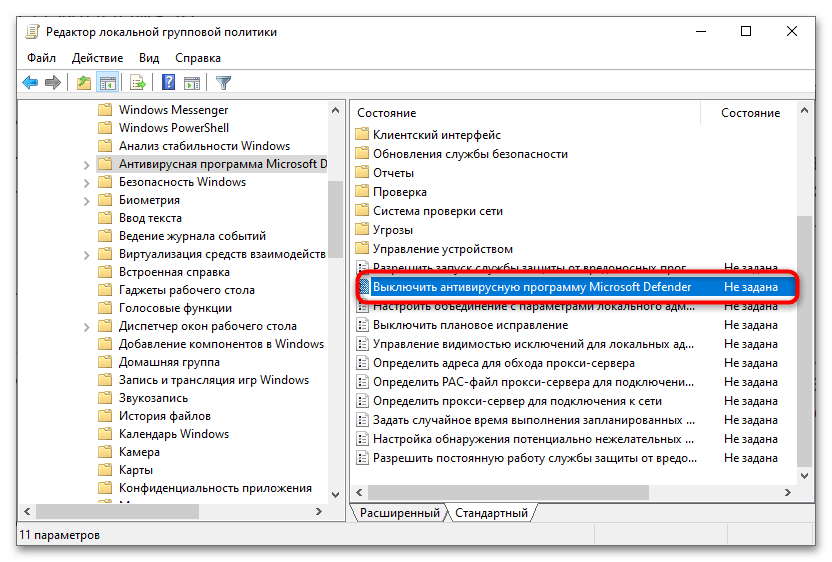
Korak 1: Isključivanje Microsoft Defendera
Prije instalacije "Microsoft Defendera" potrebno ga je isključiti. Budući da je sredstvo zaštite sistemsko, potpuno ga ukloniti nije moguće, niti se preporučuje pokušavati to učiniti.
To se može učiniti kako putem ugrađenih alata sustava, tako i pomoću specijaliziranih alata koji se instaliraju odvojeno. Ranije je naš autor razrađivao načine potpune deaktivacije ugrađene zaštite operativnog sustava u drugom vodiču. Prvo se prebacite na njega, isključite "Zaštitnika", nakon čega možete preći na sljedeći korak ove upute. Slijedeći ove preporuke, minimizirate mogućnost sukoba softvera prilikom instalacije.
Više informacija: Isključivanje Zaštitnika u Windows 10
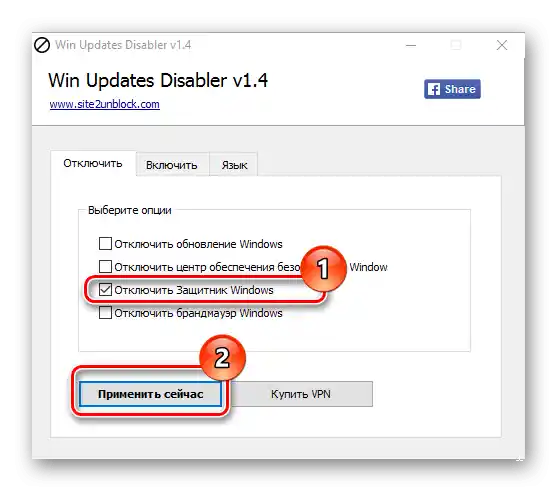
Također imamo nekoliko preporuka koje mogu pomoći u situacijama kada "Microsoft Defender" ne možete isključiti opisanim u posebnom članku metodama.
Više informacija: {innerlink id='14399', txt='Što učiniti ako se ne isključuje "Zaštitnik" u Windows 10'}
Korak 2: Preuzimanje i instalacija
Sljedeća faza je neposredno preuzimanje "Zaštitnika" Windows s službene web stranice tvrtke Microsoft. U ovom slučaju, vanjski izvori za preuzimanje nisu prikladni, jer su sigurnost i pouzdanost od velike važnosti."Defender" distribuira se besplatno od strane proizvođača, a postupak je dovoljno jednostavan:
- Kliknite na gumb iznad kako biste prešli na preuzimanje "Zaštitnika" s službenog resursa. Na otvorenoj stranici pritisnite gumb "Install".
- U skočnom prozoru preglednika odaberite "Otvoriti aplikaciju".
- Nakon toga pokrenut će se aplikacija službene trgovine Microsoft Store, koja bi trebala biti unaprijed instalirana u vašem sustavu. Pritisnite gumb "Dobiti" i pričekajte preuzimanje zaštitnog sredstva. Instalacija će se automatski izvršiti odmah nakon preuzimanja.
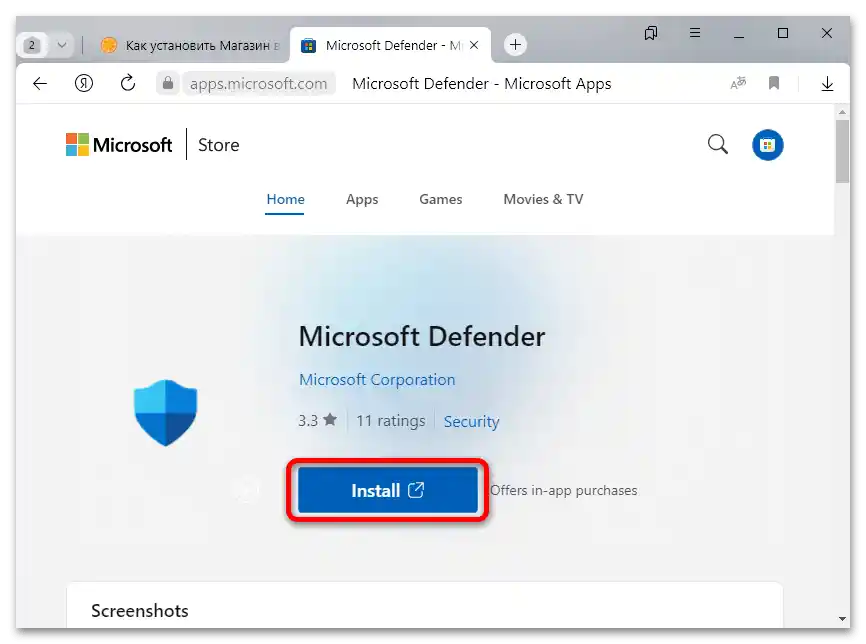
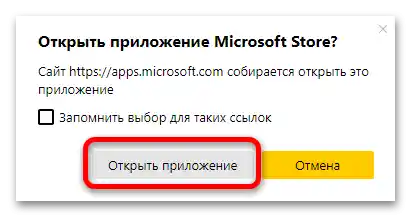
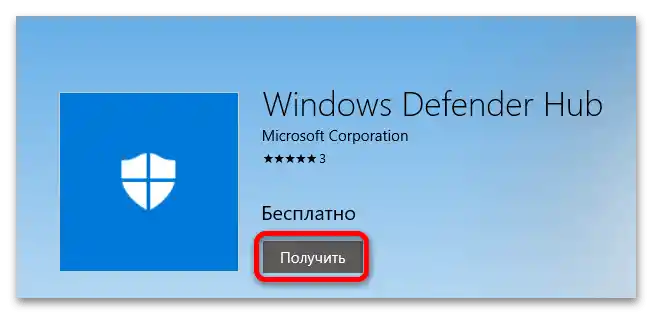
Također pročitajte: Instalacija Microsoft Store u Windows 10
Ako kasnije bude potrebno ponovo instalirati ovu verziju softvera (preuzetu iz trgovine aplikacija Microsoft Store), prvo možete ukloniti softver koristeći ugrađene mogućnosti sustava. Na primjer, za to su prikladne standardne "Postavke":
- Pritisnite gumb "Start", zatim odaberite "Postavke".
- Idite na odjeljak "Aplikacije".
- U prikazanom popisu instaliranih programa pronađite "Microsoft Defender", kliknite na naziv lijevom tipkom miša, a zatim pritisnite na pojavljeni gumb "Ukloniti".
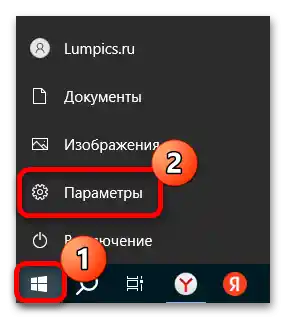
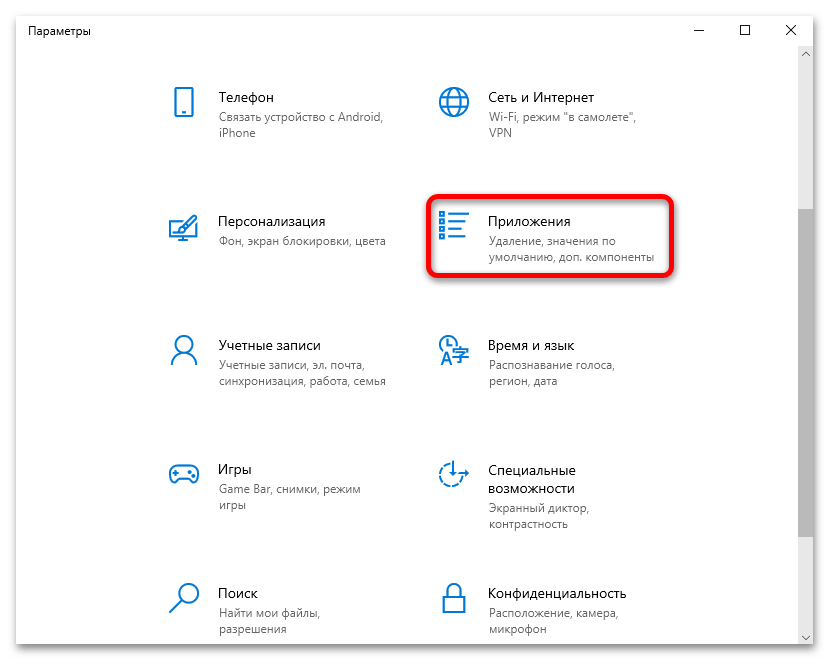
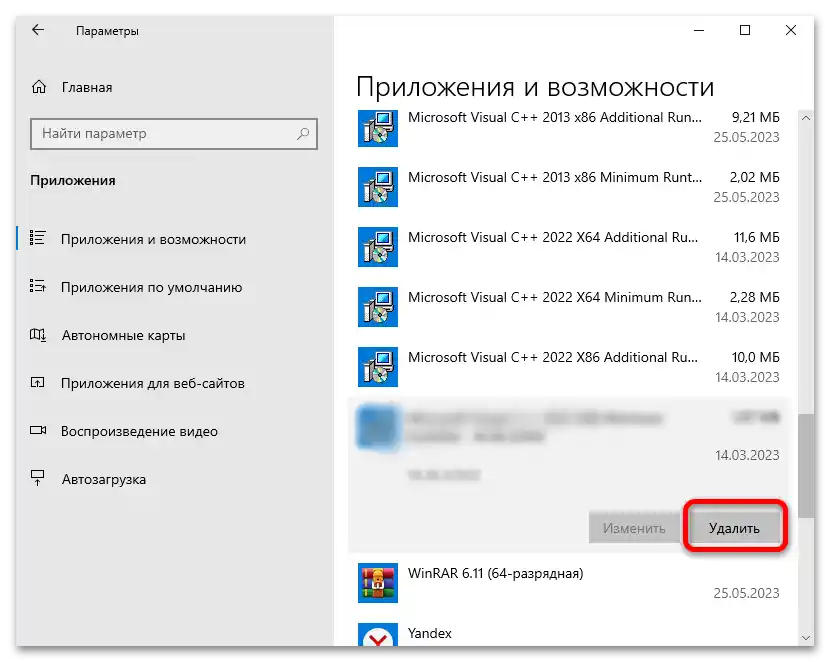
Ostat će samo potvrditi radnju i pričekati potpuno uklanjanje programa s računala, a zatim možete preći na preuzimanje i ponoviti isto što i u prethodnoj uputi. Treba napomenuti da je u trgovini od Microsofta uvijek dostupna za preuzimanje aktualna verzija softvera, stoga ponovna instalacija takvih aplikacija često omogućava rješavanje nekih problema ili grešaka u radu softvera.
Ako u vašoj verziji Windows (odnosi se na nelegalne kopije od sastavljača) izvorno nedostaje "Zaštitnik", nećete ga moći vratiti nikakvim načinom.